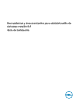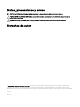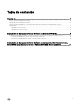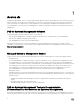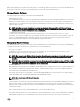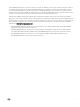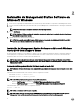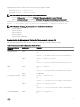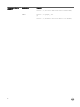Install Guide
2
Instalación de Management Station Software en
Microsoft Windows
1. Inicie sesión con privilegios de administrador en el sistema en que desea instalar los componentes de Management Station.
2. Inserte el DVD de Herramientas y documentación de Systems Management en la unidad de DVD o descargue el instalador
Web.
NOTA: Puede descargar el instalador web desde dell.com/support/home.
3. Ejecute autorun.exe.
NOTA: Si utiliza el DVD para realizar la instalación, seleccione la aplicación de la estación de administración que
desee instalar y haga clic en Instalar.
4. Siga las instrucciones del asistente de instalación.
NOTA: No es posible instalar RAC remoto (RAC instalado en la estación de administración) y RAC local (RAC
instalado en el sistema administrado) en el mismo sistema.
Instalación de Management Station Software en Microsoft Windows
Server 2008 Core y Hyper-V Server
El sistema operativo Windows Server 2008 Core o Hyper-V Server no admite una instalación en base a una interfaz gráfica de
usuario (GUI) de los componentes del software. Deberá instalar el software en modo CLI en Server Core. Para obtener más
información sobre Server Core, consulte el sitio web de Microsoft.
NOTA: Inicie sesión como Administrador para instalar Systems Management Software en Windows Server 2008 y
Windows Vista. Para obtener más información acerca de la cuenta de Administrador incorporada, consulte la Ayuda de
Windows Server 2008.
Instalación de Management Station Software usando el modo CLI
NOTA: Ejecute el Símbolo del sistema como administrador para realizar correctamente tareas utilizando el modo de la
CLI.
Para instalar las herramientas RAC, inicie el archivo MSI con el siguiente comando:
• Para 32 bits: msiexec /i RACTools.msi
• Para 64 bits: msiexec /i RACTools_x64.msi
NOTA: El DVD
Dell Systems Management Tools and Documentation
:
• El archivo RACTools.msi se encuentra en SYSMGMT\ManagementStation\windows\DRAC
• El archivo RACTools_x64.msi se encuentra en SYSMGMT\ManagementStation\windows\DRACx64
Para instalar BMU, inicie el archivo MSI con el siguiente comando:
msiexec /i BMC.msi
NOTA: Solo el instalador de 32 bits está disponible.
NOTA: El archivo BMC.msi se encuentra en SYSMGMT\ManagementStation\windows\BMC del DVD
Systems
Management Tools and Documentation
(Documentación y herramientas de Systems Management).
8